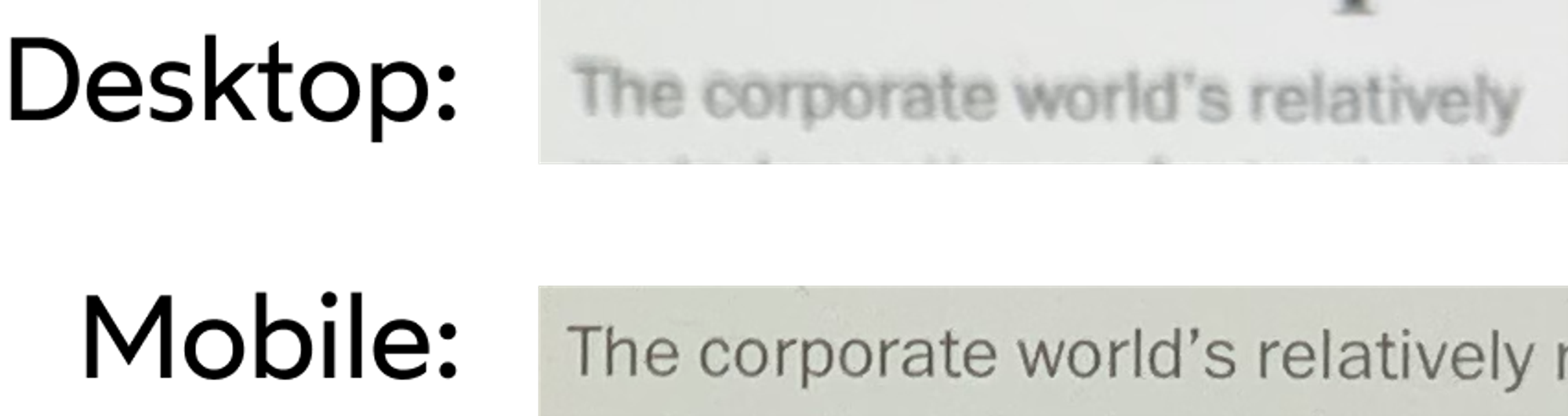CSS for JS Developers 学习笔记 (M4 Flexbox - 5 Responsive)
date
Jan 8, 2024
slug
learn-css-for-js-developers-2
status
Published
tags
CSS
summary
type
Post
Module 4 FlexboxDirections and alignment 方向和对齐理解基础概念Alignment Tricks 对齐技巧Baseline alignment 基线对齐Centered AND baseline?align-self 单独指定某个元素的(交叉轴)对齐方式练习:iMessage 聊天对话框Growing and Shrinking 增长和收缩要点:flex-grow/shrink/basisRatio 增长/收缩的比率Flex Shorthand 简写 flex: 1 到底是什么图片解释Constraints 添加限制练习:Facebook 布局(三栏变两栏)Shorthand Gotchas 简写陷阱Wrapping 折行flex-wrap 的作用align-content vs. align-itemsGroups and Gaps 分组和间隔练习:Photo ViewerOrdering 次序翻转 flex-direction 的副作用其他方法(不涉及)练习:目录 TOCFlexbox Interactions 与其他元素和排版方式的交互Positioned flex children 定位的 flex 子元素?Margin collapse 边距折叠z-index练习:混合布局其他技巧Sticky sidebar Flexbox 中的粘性定位WorkshopModule 5 Responsive and Behavioural CSS 响应式 CSSMedia Queries 媒体查询styled-components 中的媒体查询Mobile-first vs desktop-first 移动优先与桌面优先练习:Mobile modal & Bonus: Building accessible modalsBreakpoints 断点概念与分类Managing breakpoints 管理断点ⓘ 特定于 styled-component 的断点管理方法【原文照搬】使用 rems 作为断点单位CSS Variables CSS 变量Custom properties 自定义属性Not global 并非全局Default values 默认值Viewport Units 视口单位 (vw, vh)Mobile height issueDesktop scrollbar issueⓘ 在 MacOS 上显示滚动条Tracking the scrollbar width 追踪滚动条宽度Clamping Values 钳值练习:Max-height HeroScrollburglars 意外的横向滚动条Responsive Typography 响应式排版Body text 正文Smaller text 更小的文本Headings 标题Fluid Typography 流体排版vw + clamp 动态字体大小Use responsibly 注意事项Fluid Calculator 流体计算器Workshop
Module 4 Flexbox
Directions and alignment 方向和对齐
理解基础概念
primary axis / main axis / 主轴:沿 flex-direction 设置的方向。
cross axis / 交叉轴:与 flex-direction 方向垂直。
justify-content: 控制元素在主轴上的位置分配。默认值
flex-start
align-items: 控制元素在交叉轴上的位置分配。默认值 stretch
*如果不生效,考虑父元素有没有足够的空间
html, body {
height: 100%
}
*注:其实默认值均为 normal ,在 Flexbox 中 normal 的实际行为等同于上述两者。Alignment Tricks 对齐技巧
Baseline alignment 基线对齐
align-items: baseline

Centered AND baseline?
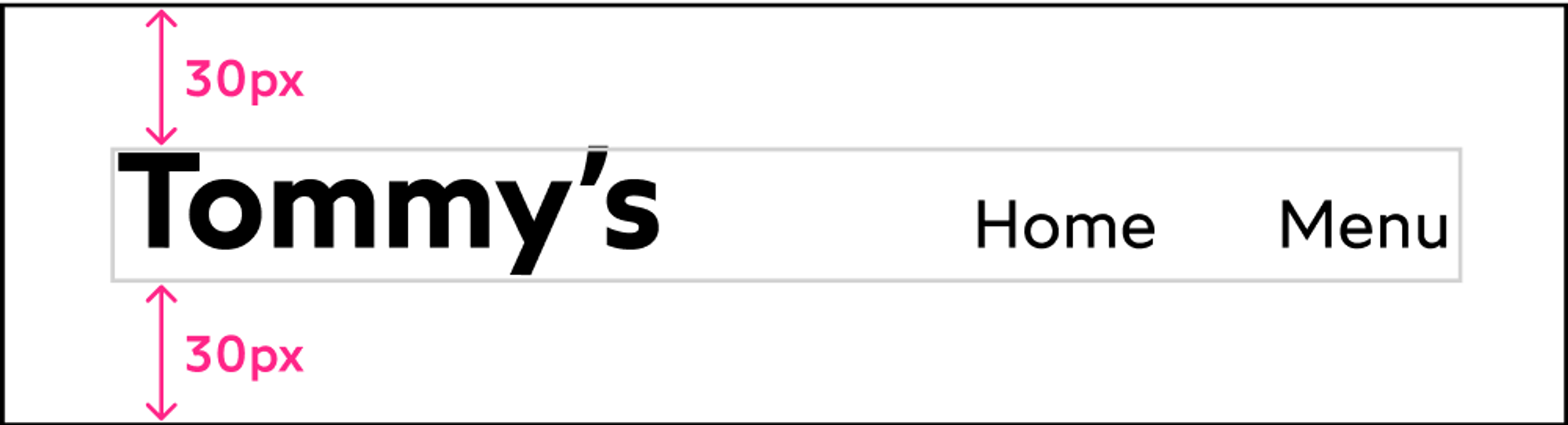
- 方法1:
line-height: 盒子高度,缺点是不能放多行文字
- 方法2:嵌套 flexbox,外层
flex-direction: column; justify-content: center负责 center,内层align-items: baseline负责 baseline
align-self 单独指定某个元素的(交叉轴)对齐方式
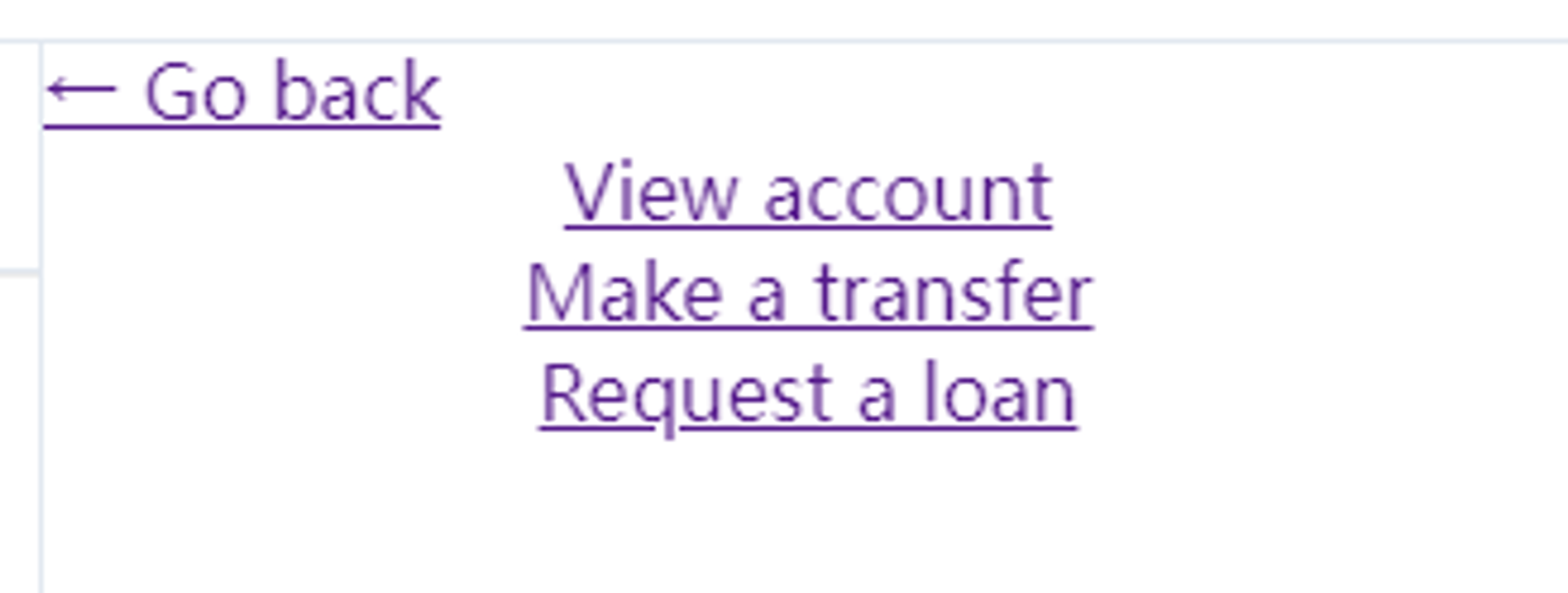
没有
justify-self. 后面的章节会介绍其他管理元素在主轴上对齐方式的方法。练习:iMessage 聊天对话框
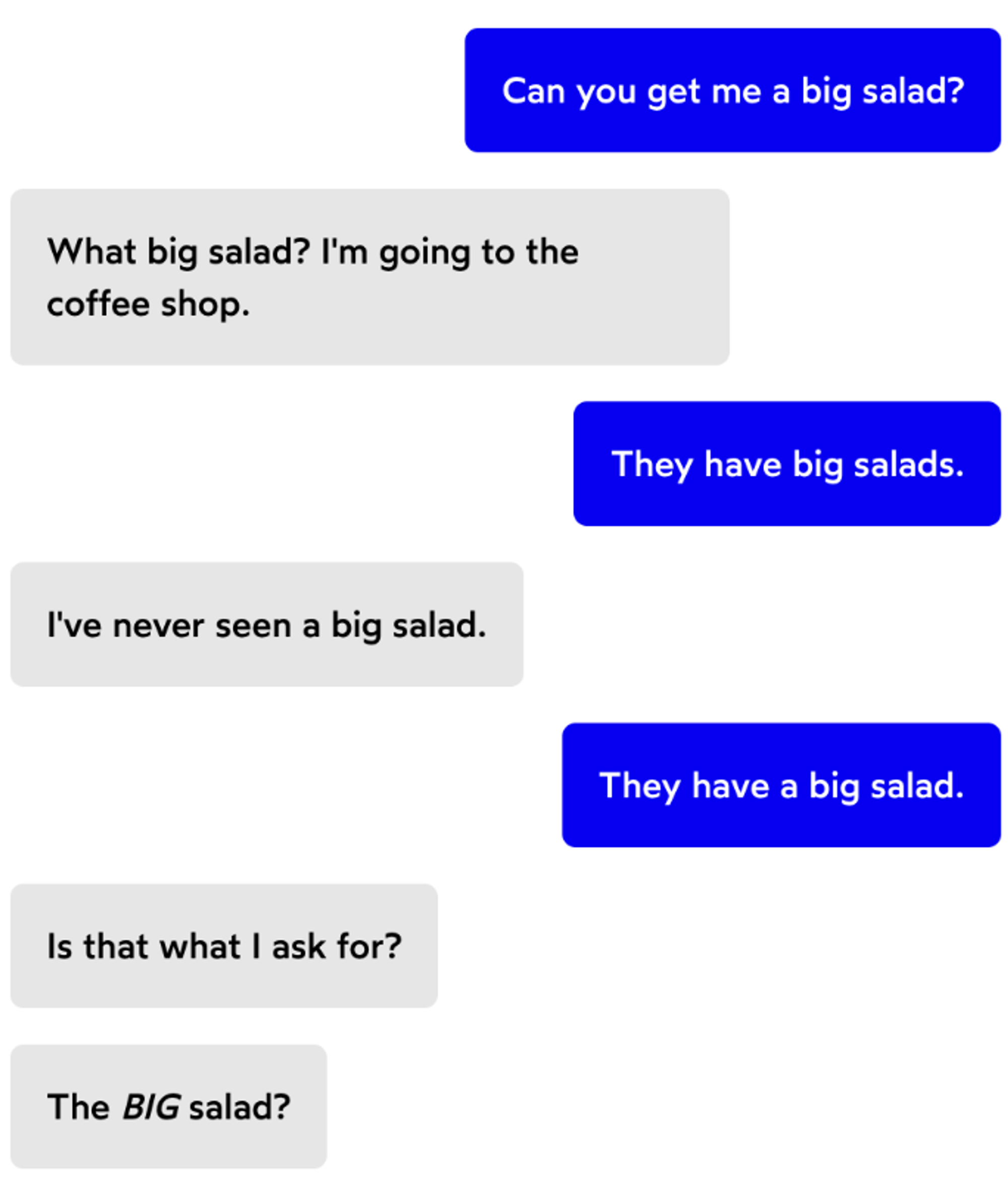
展开代码
Growing and Shrinking 增长和收缩
要点:flex-grow/shrink/basis
- 处理 Flexbox 时有两个重要的尺寸:最小内容尺寸minimum content size和假设尺寸hypothetical size。
- 最小内容尺寸是项目在内容不溢出的情况下可以获得的最小尺寸(
min-content)。
- 在 Flex 行中设置的
width和 Flex 列 中设置的height是假设尺寸。不能保证真实尺寸,而是一个建议数值。
flex-basis是上面两者的简写,它在 flex 行中和width等效,在 flex 列中和height等效。【会覆盖对应的 width / height 值】
flex-grow消耗容器中的任何多余空间,只在有多余空间时生效。
flex-shrink决定在容器空间不足时谁先开始收缩,只在容器没有多余空间且大于所有内容的min-content之和时生效。即,如果容器里每个子元素都小于它们的min-content,flex-shrink也不生效。
Ratio 增长/收缩的比率
flex-grow 初始值为 0,flex-shrink 初始值为 1.flex-grow 和 flex-shrink 接受一个数字,它的含义是可用空间的比率。例如:
我们让<main>得到三份空间,而<nav>和<aside>各得一份。要得到准确的百分数,将这些数字加起来。
另一个例子
我们给<main>一个指定的宽度,则<nav>和<aside>自动分配两侧的空余空间。
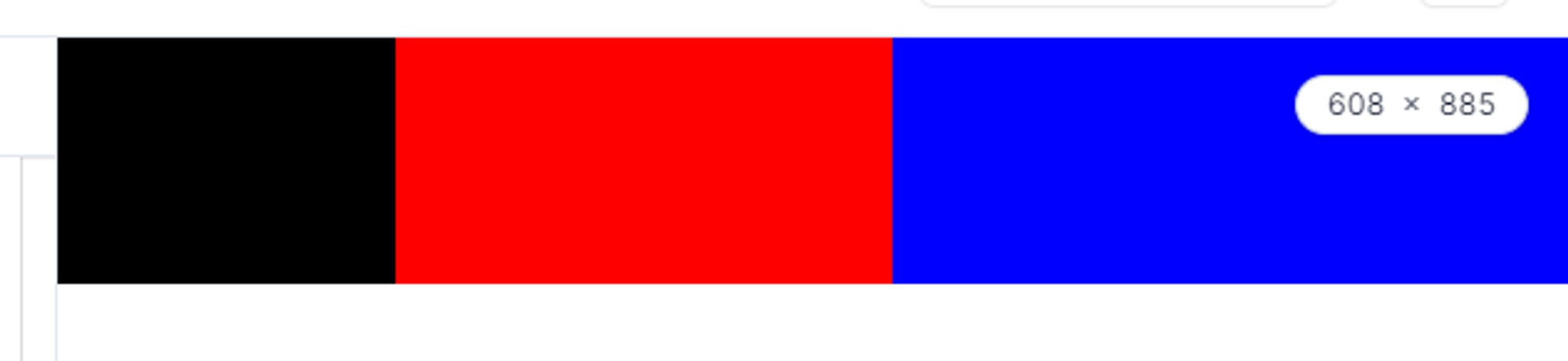
同理,设置了
flex-shrink: 3 的元素在收缩时会比未设置 flex-shrink 的元素(默认值1)快三倍.Flex Shorthand 简写
flex: grow shrink basis; flex: 1 到底是什么
看上去它只设置了
flex-grow: 1 . 但考虑这个例子: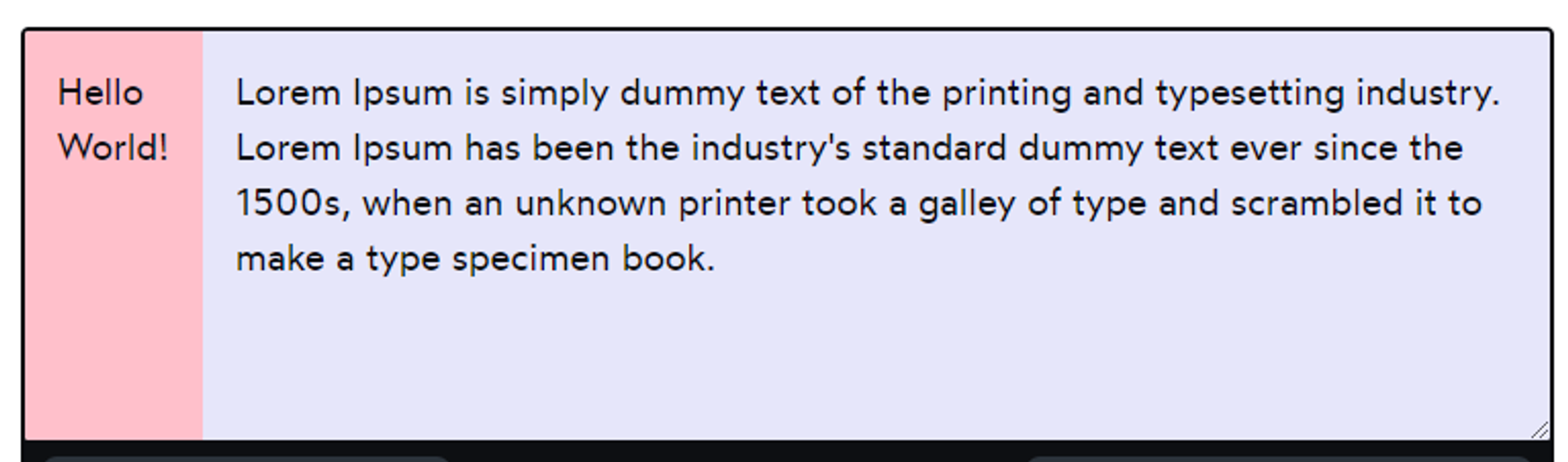
右边区域里有大段的文字,如何让两个区域各占容器宽度的一半?如果给两者同时设置
flex-grow: 1 ,并没有任何效果。正确的做法是
flex: 1. 实际上,flex: 1 在设置 grow 为 1 的同时也将 basis 设成了 0.回忆前面的内容:
flex-basis 设置的是假想值,是一个“建议”。若两个区域的宽度均为 0,容器内的全部空间都是多余空间,此时 flex-grow 生效,使它们各占一半空间。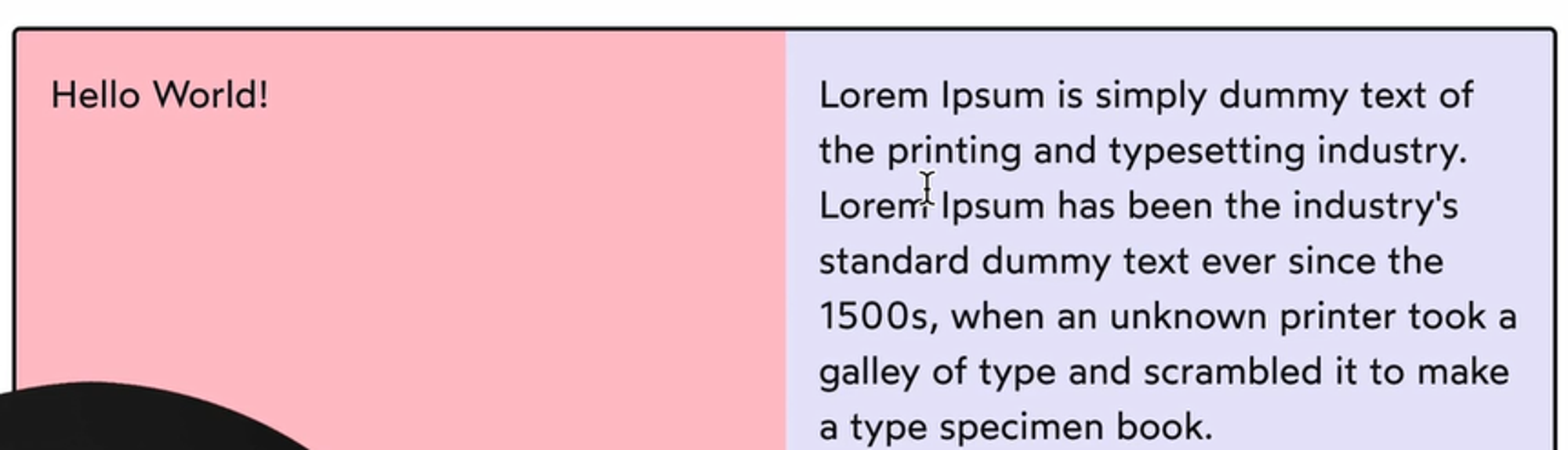
图片解释
flex-basis 的默认值是 auto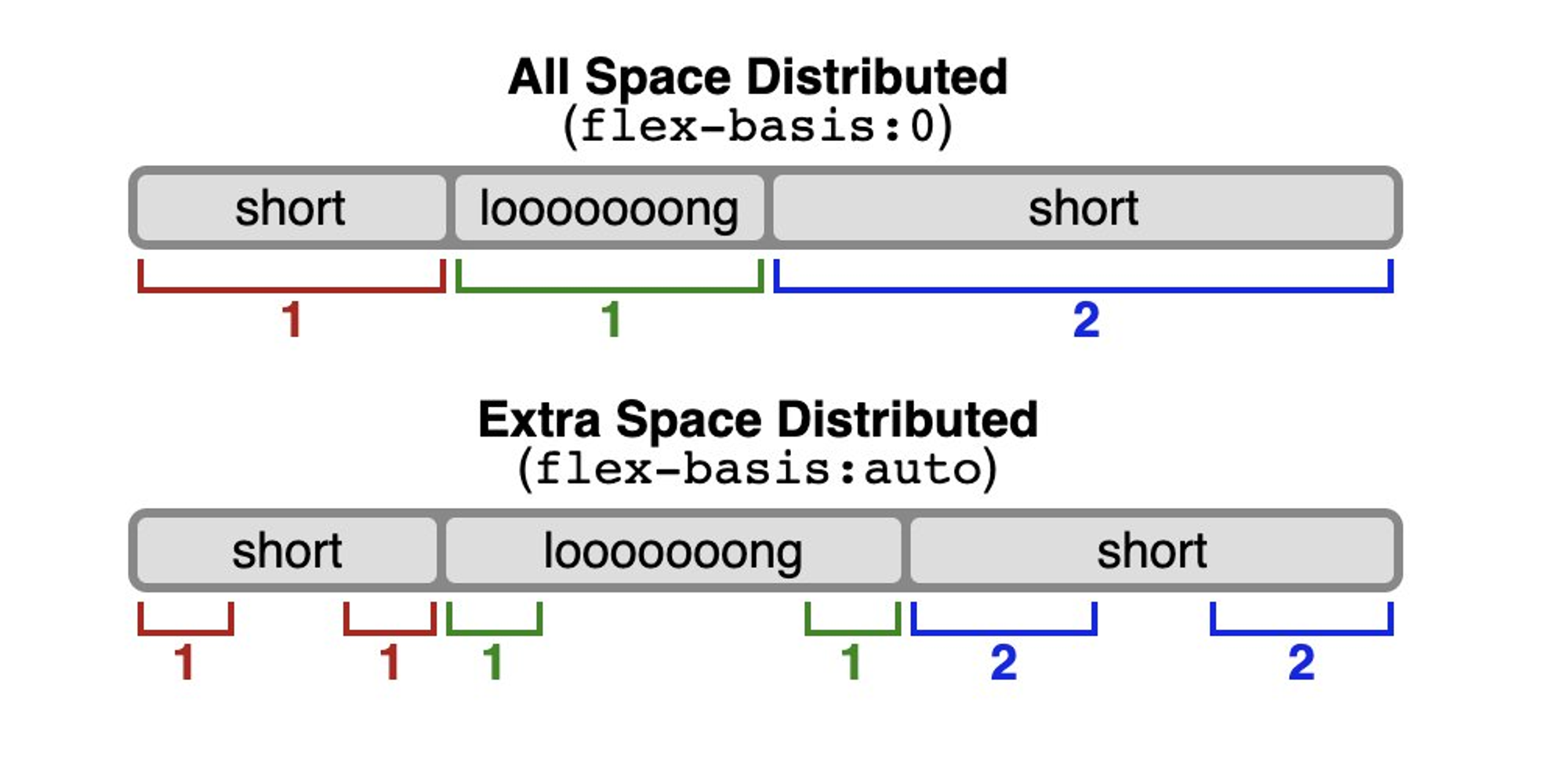
我们有三个盒子:short, long, short 图二中没有颜色标记的部分是它们的真实宽度。容器很宽,超过了它们真实宽度的总和,因此有了一些多余空间。
flex-basis: auto将我们正常理解的“多余空间”,根据 flex-grow 的比例分配给三个盒子。
flex-basis: 0将所有容器空间视为“多余空间”,根据 flex-grow 的比例分配给三个盒子。
Constraints 添加限制
在已有比例之外设置硬限制:
min-width/max-width & min-height/max-heightTailwind Play
练习:Facebook 布局(三栏变两栏)
待完成
Shorthand Gotchas 简写陷阱
如前文所说,
flex: 1 同时指定了 flex-basis 的值,这会导致再设置对应的 width 和 height 失效。所以,建议的做法是使用
flex 简写时,记得使用 flex-basis 来指定宽度或高度。Wrapping 折行
flex-wrap 的作用
flex-wrap: wrap;避免出现这样的情况:详见视频演示
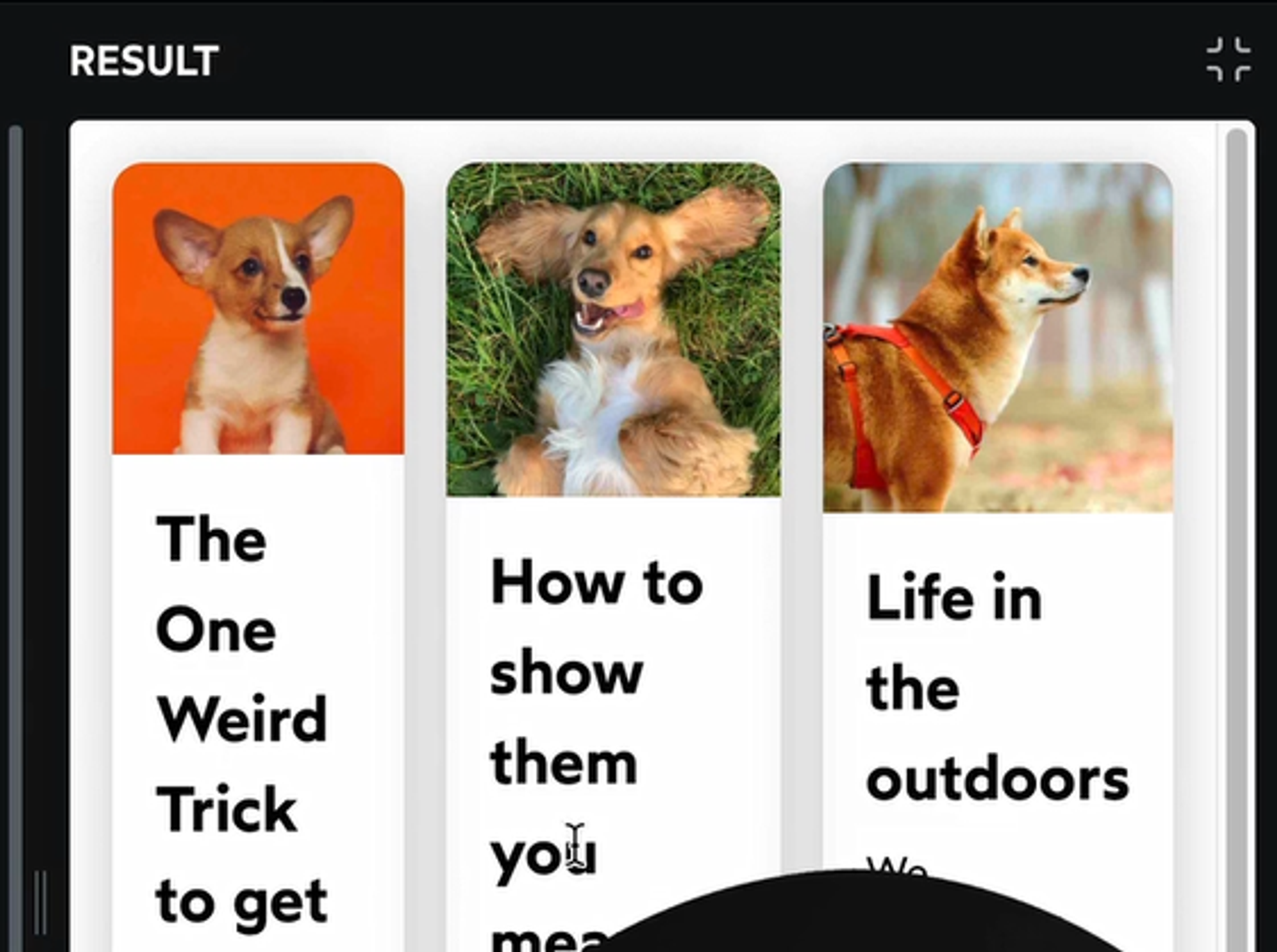
align-content vs. align-items
详见视频演示
当我们应用
flex-wrap 时,flexbox 内将可能出现多个行,同一列上有多个元素。align-items: center;align-content: flex-start;
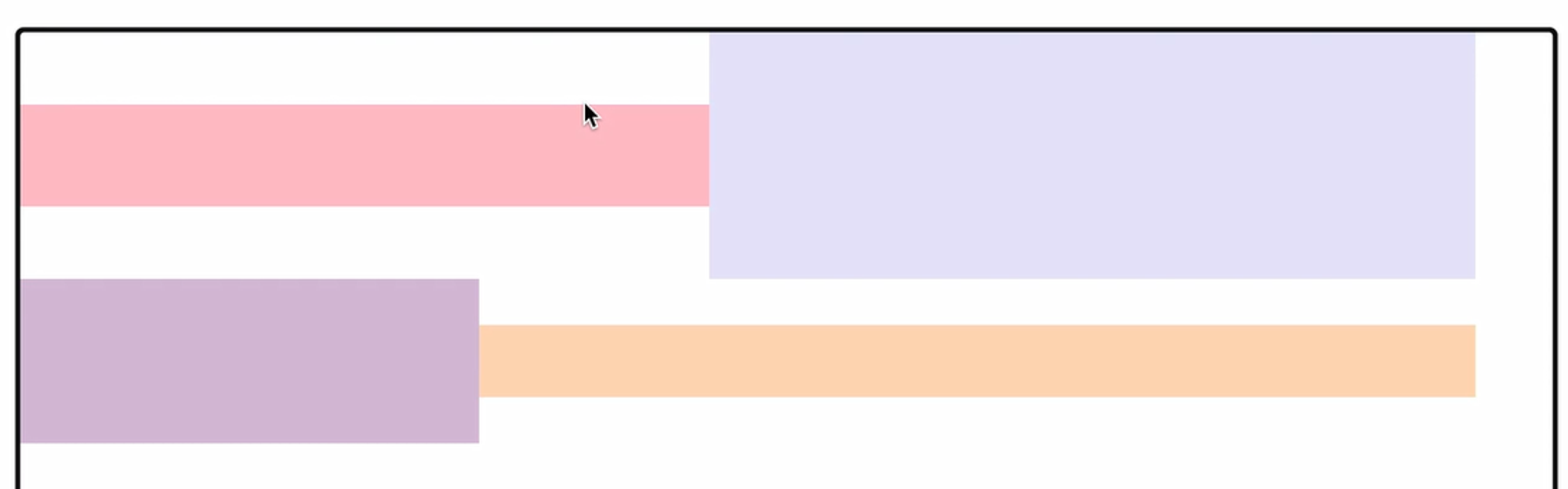
align-items: center;align-content: center;
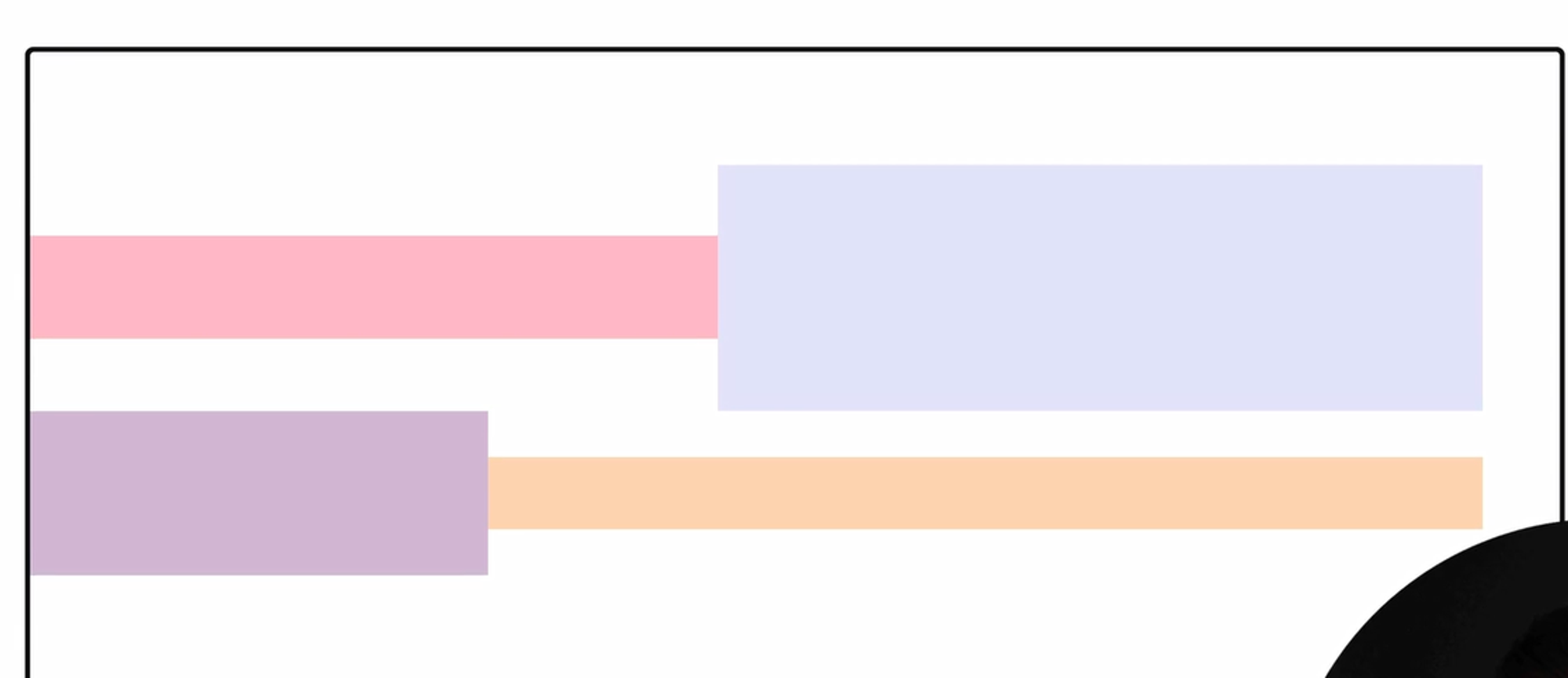
Groups and Gaps 分组和间隔
如何让两个按钮到右边去?如何让两个按钮之间有 8px 的间距?
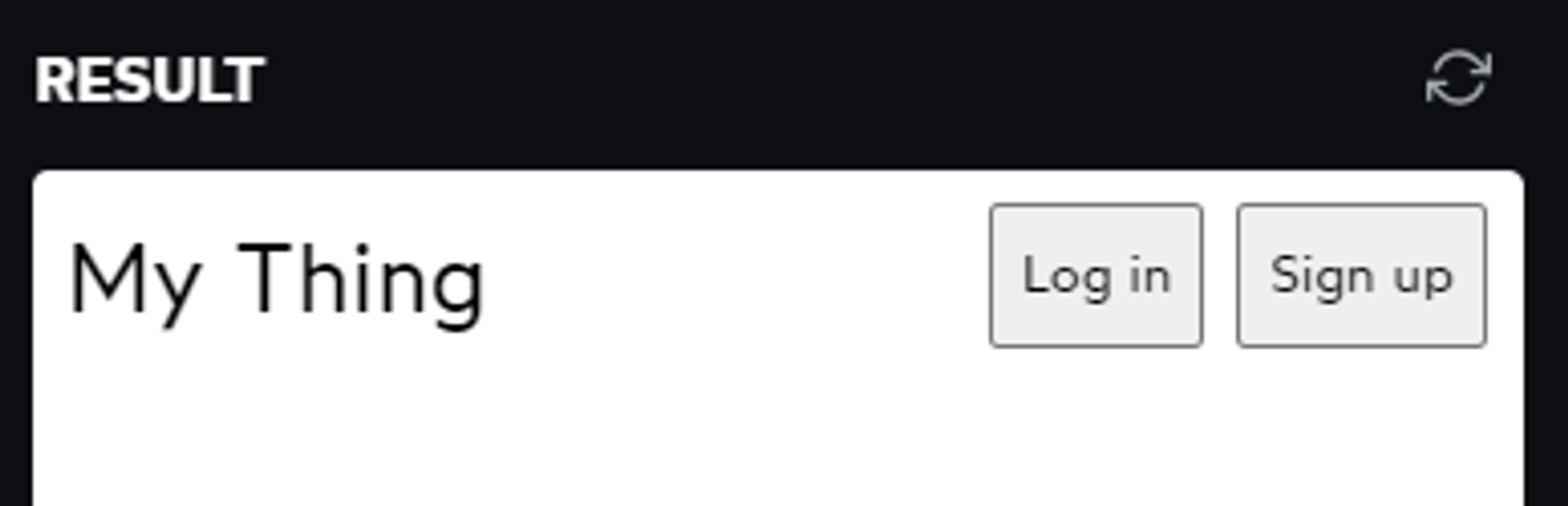
替代方案:
<Spacer>练习:Photo Viewer
待完成
Ordering 次序
翻转 flex-direction 的副作用
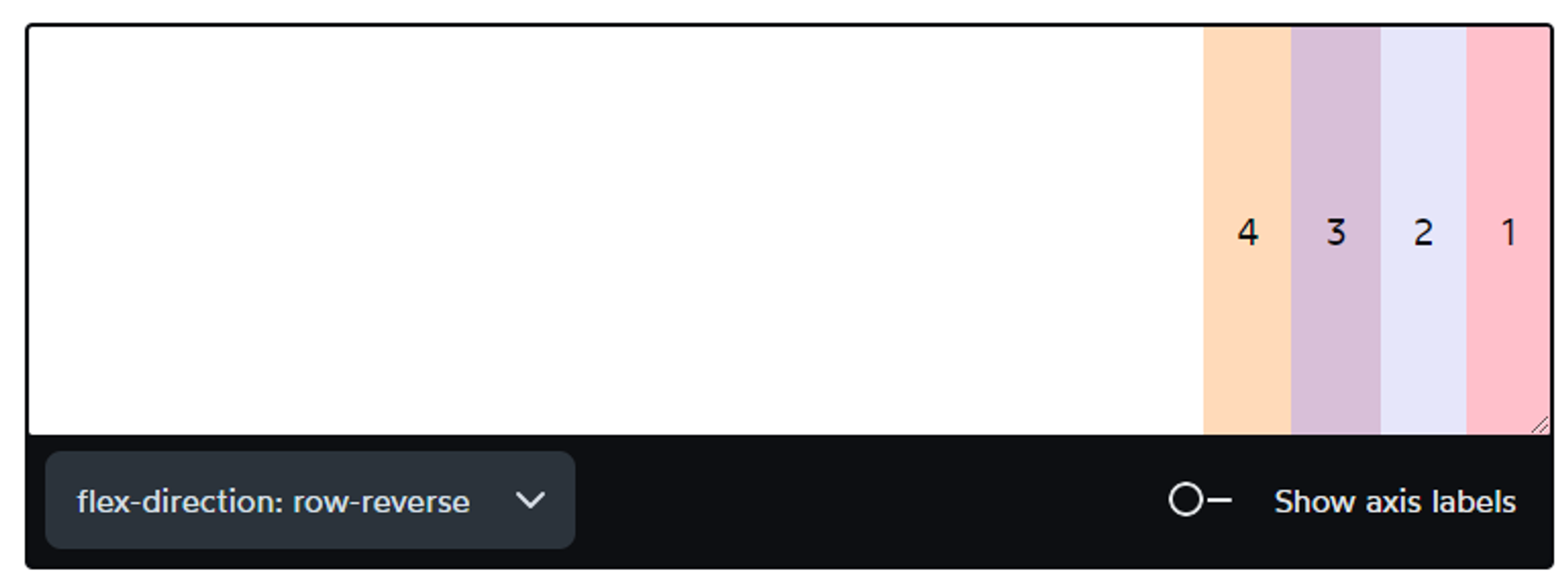
将
flex-direction 设为 reverse 后,有一个令人惊讶的副作用:事物看起来是右对齐的,而不是左对齐。这是因为我们不仅改变了元素的顺序,我们还改变了轴的方向。从右边开始,到左边结束(在LTR语言如英语环境中)。如果我们只想改变子元素的顺序而不改变对齐方式,可以设置
justify-content:其他方法(不涉及)
order
flex-wrap: wrap-reverse
In a world without CSS Grid, these methods would be worth exploring. Honestly, though, CSS Grid is a better tool for the job when we have complex ordering requirements. For that reason, we won't be looking at
order or flex-wrap: wrap-reverse in this course.练习:目录 TOC
待完成
Flexbox Interactions 与其他元素和排版方式的交互
Positioned flex children 定位的 flex 子元素?
我们把 help-btn 放到了 flex 容器里,给它一个
flex: 1,同时又指定了 position: fixed,那么它最终出现在哪里?回想 Module 2 里的”两步走“渲染过程,定位布局总是胜出(后渲染)。一般来说,元素不能同时参与多种布局模式。要么使用 Flexbox,要么使用定位布局。这是一件非常好的事情,如果不是这样,CSS 将会变得更加复杂!
*这里有一个例外:相对定位当给某个东西相对定位时,你是在指示它根据其正常位置移动。该正常位置从它的布局模式“继承”。如果你给一个 Flex 子元素相对定位,技术上来说,该元素确实会以两种不同的布局模式呈现,但它们是兼容的;元素首先布局在 Flex 容器内,然后通过定位布局使用上/左/右/下进行转置。同样,粘性定位也可以在 flexbox 中工作,尽管那里有一些“陷阱”。我们将在下一课中看到它!
Margin collapse 边距折叠
快速回忆:两个 block 元素相邻或嵌套时,他们的边距会折叠,或者说被”吸收“。
边距折叠是 flow 布局独有的现象,在 flexbox 中,它不会发生。
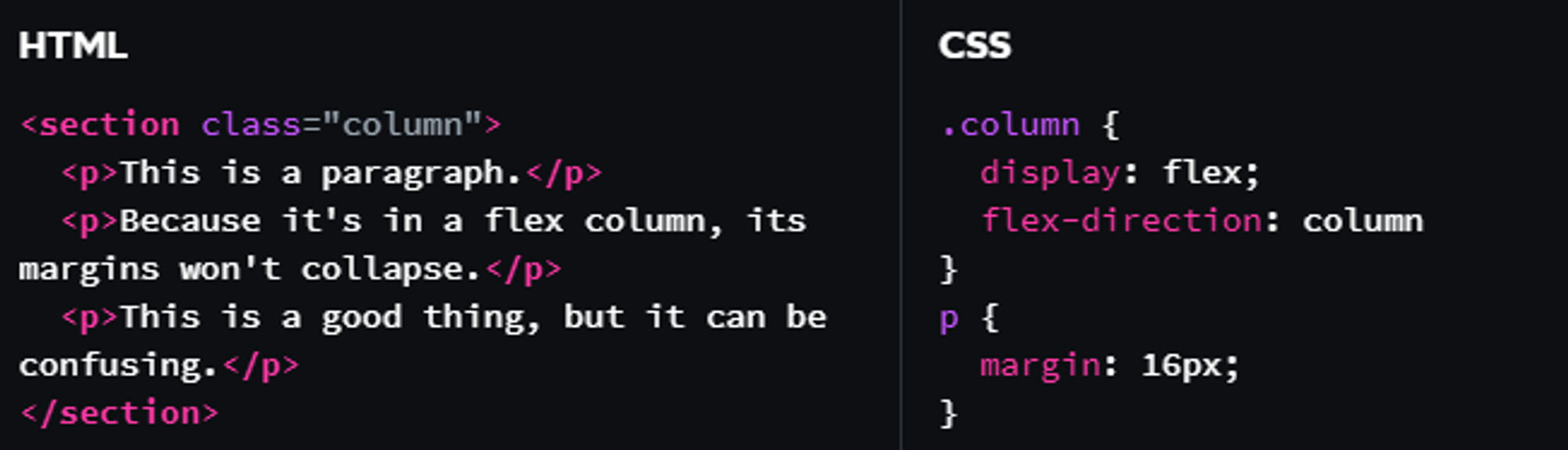
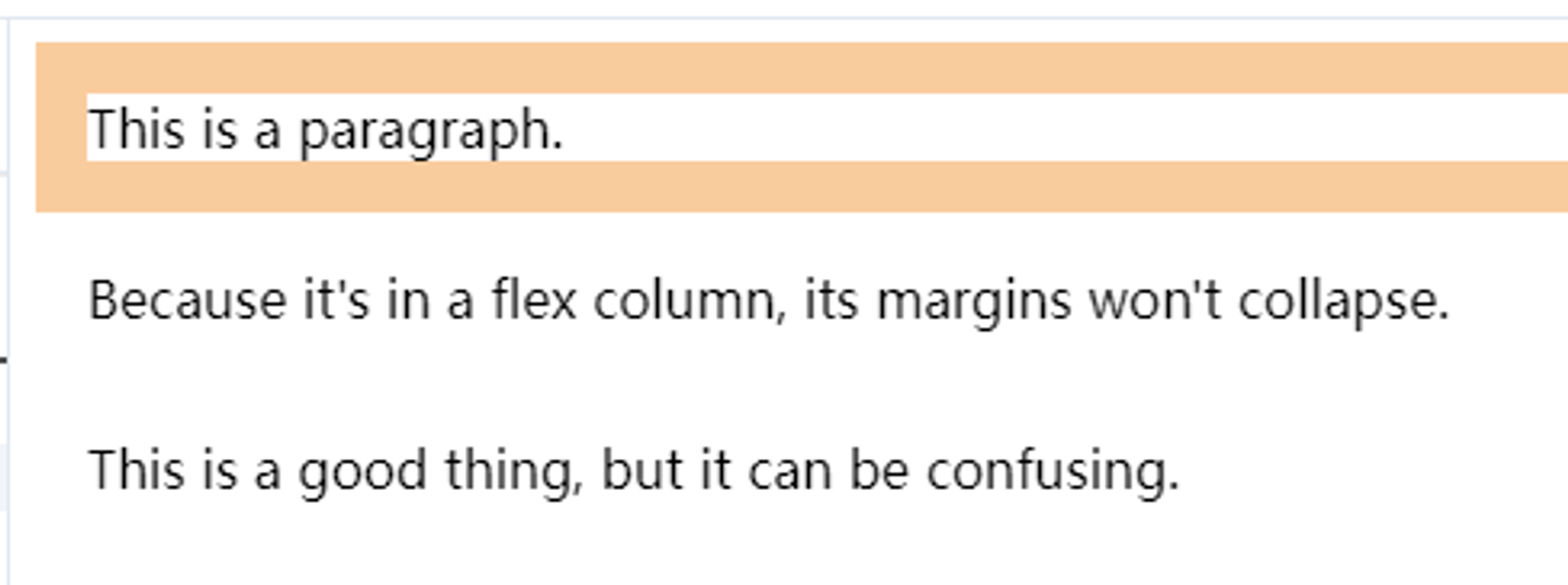
把 display 改为 block:
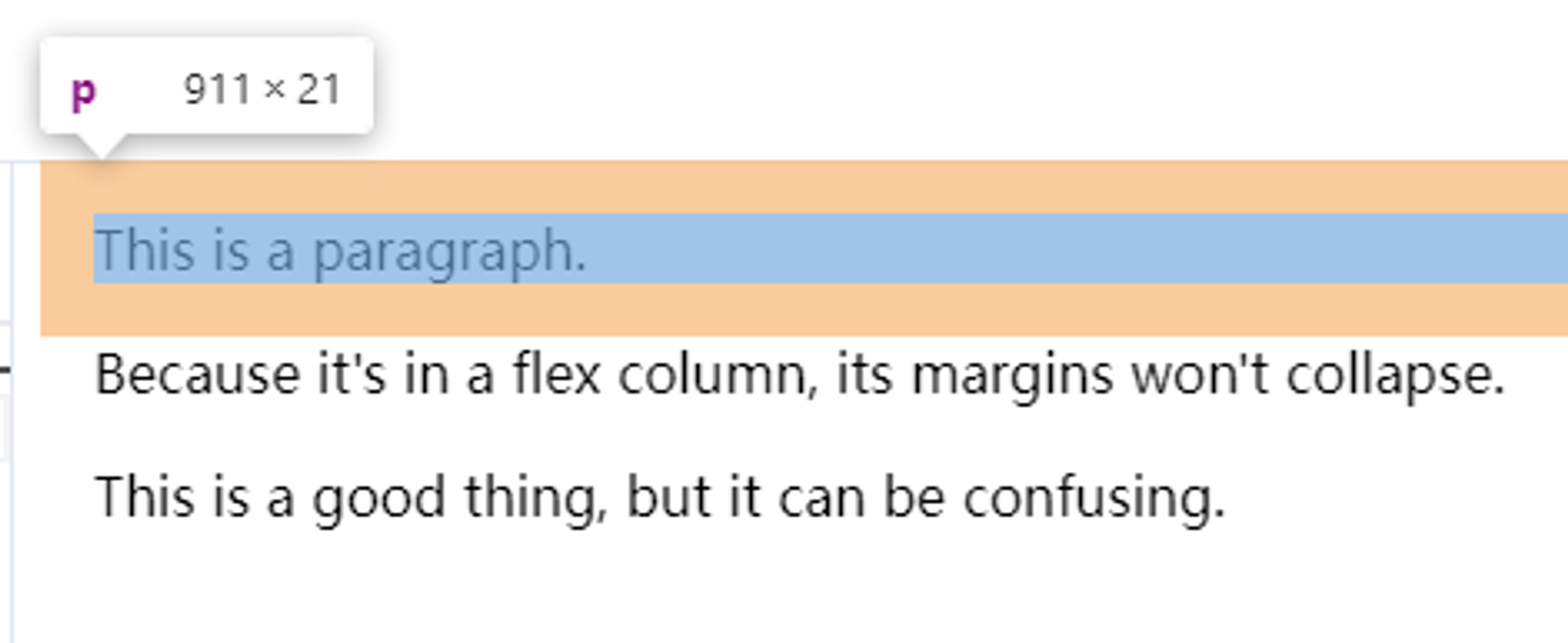
z-index
Positioned, Flexbox 和 Grid 都实现了对 z-index 的支持, 而 Flow 布局没有。所以当我们在 Flow 布局里使用 z-index 时需要加
position: relative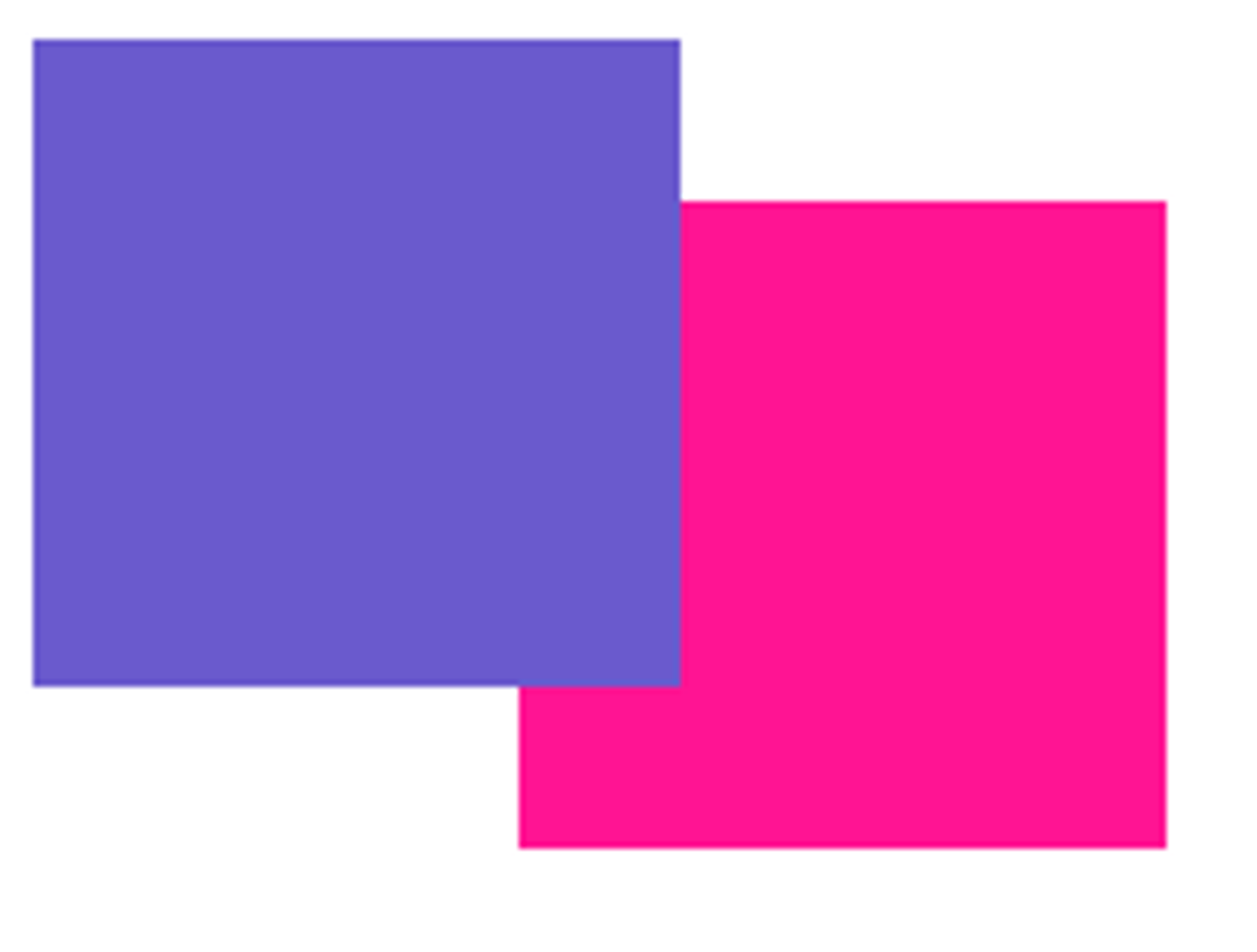
练习:混合布局
待完成
其他技巧
Sticky sidebar Flexbox 中的粘性定位
在 flexbox 中是可以做到粘性定位的。但是有一个陷阱:回顾本模块开头,
align-items 的默认值为 stretch,这意味着默认情况下,sidebar 里的内容会占据其 100% 的高度,此时自然无法做到粘性(可以通过添加 border 观测到)。解决方法是设置 sidebar 的 align-items: flex-start。当然,影响更小的做法是给里面的内容如 <nav> 设置 align-self: flex-start.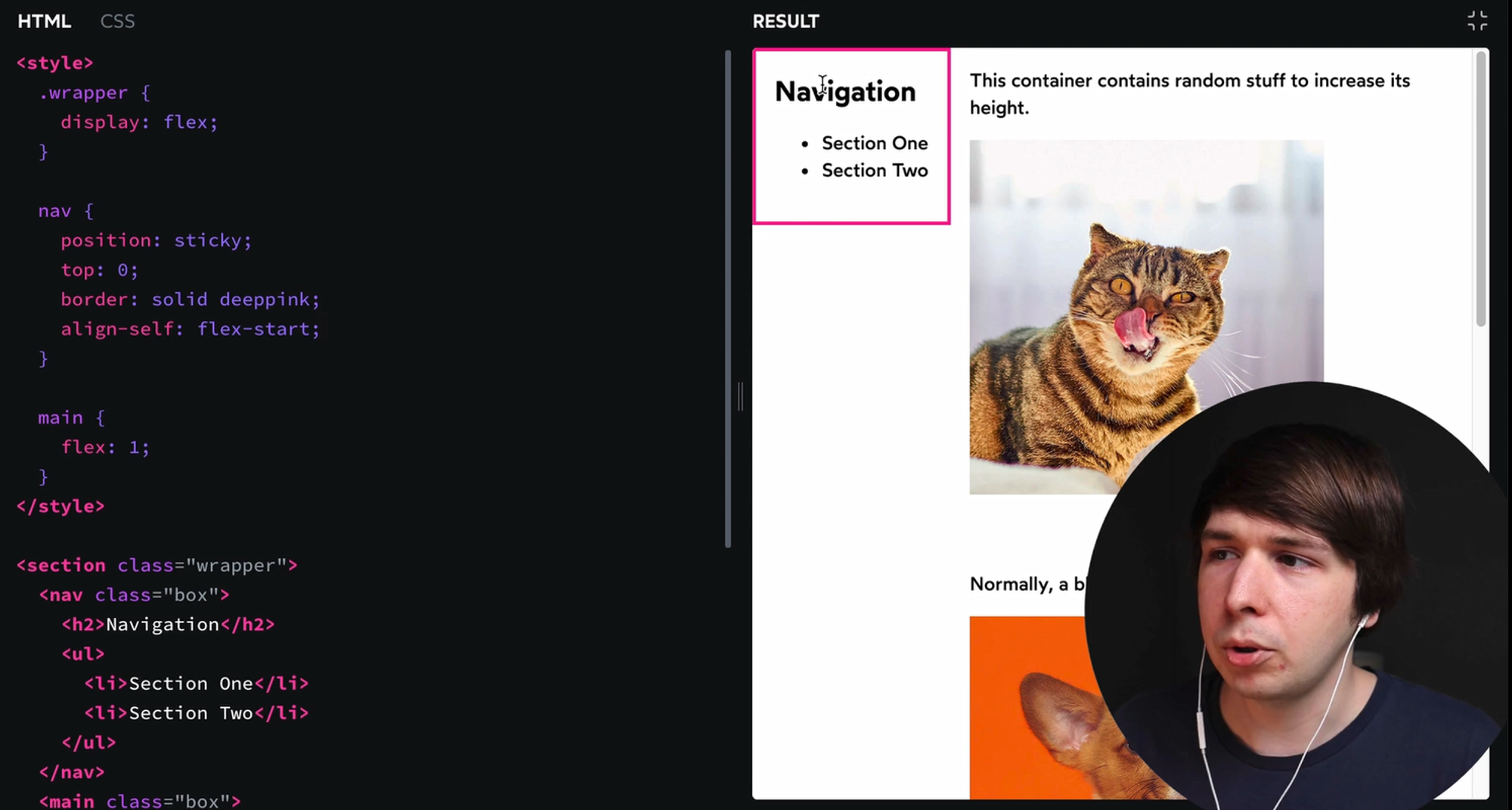
Workshop
待完成
Module 5 Responsive and Behavioural CSS 响应式 CSS
Media Queries 媒体查询
styled-components 中的媒体查询
对于 styled-components,元素的所有声明都位于同一位置,这种模式可以更轻松地推断哪些样式适用于哪些元素。另外,像 Sass 这样的预处理器也支持嵌套媒体查询。
Mobile-first vs desktop-first 移动优先与桌面优先
第一种写法称为”桌面优先“,第二种称为”移动优先“。虽然最终结果相同,但两者的考量不同。
Which should I use? … Another factor to consider: are you designing the project, in addition to implementing it? If so, it can be helpful to think in mobile-first terms, because it's easier to add than to take away. If you start from a desktop perspective, you'll need to find a way to shrink everything for mobile, which can be really tricky. Better to start from mobile, and work your way up. Ultimately, though, the most important thing is to be consistent with the approach. If you decide to build mobile-first, you should almost always usemin-widthmedia queries. It can be very confusing if you mixmin-widthandmax-widthmedia queries.
我该用哪一种? … 另一个需要考虑的因素:除了实施项目之外,您还在设计项目吗?如果是这样,从移动优先的角度思考会很有帮助,因为添加比删除更容易。如果您从桌面角度开始,则需要找到一种方法来缩小移动设备的所有内容,这可能非常棘手。最好从移动设备开始,然后逐步提升。但最终,最重要的是与方法保持一致。如果您决定构建移动优先,那么您几乎应该始终使用min-width媒体查询。如果混合使用min-width和max-width媒体查询,可能会非常混乱。
练习:Mobile modal & Bonus: Building accessible modals
第一个做了,第二个可访问性问题有空再看。 *待完成
Breakpoints 断点
概念与分类
断点是一个特定的视口宽度,可让我们将所有设备分割成一小组可能的体验。例如,我们可以在 500px 处设置断点。任何低于 500px 的设备都将放入同一个存储桶中,并且可以单独设置样式。这确保了一致的体验;使用 375 像素宽手机的用户将与使用 414 像素宽手机的用户共享相同的布局。
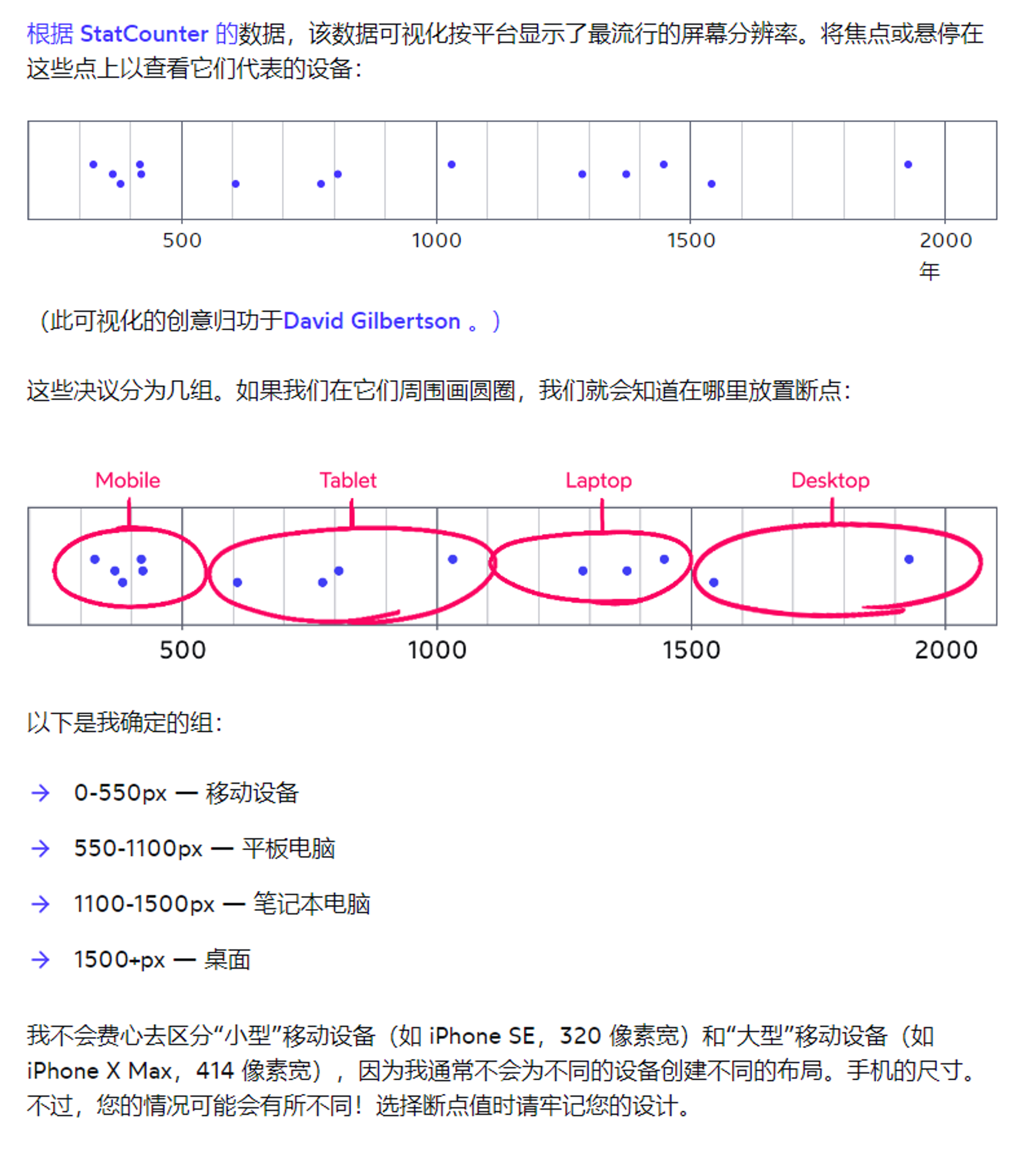
Managing breakpoints 管理断点
CSS 没有任何内置的方法来管理断点。不过好消息是,几乎每个 CSS 预处理器和框架都有针对此问题的解决方案。
以下是 styled-components 的管理方法:
ⓘ 特定于 styled-component 的断点管理方法【原文照搬】
styled-components 有一个“主题系统 theming system”。这使我们能够访问主题变量,例如颜色和断点,而无需导入常量。
我们没有关注其内置主题系统有几个原因:
- 它对于样式组件来说太具体了。
- 要理解它是如何工作的,您需要熟悉 React context,这是一个高级 API。
- 好处相对较小。
如果您是 React 开发人员并计划使用样式化组件,那么本文将为您提供更多信息。不过,否则我建议跳过本节,并如上所示插入查询。
首先,在 App 外嵌套
<ThemeProvider>这会让
QUERIES 对象能被 app 内所有的 styled-components 所用。使用如下方法:这种方法的好处是您不再需要对每个使用媒体查询的文件引入
QUERIES 对象。正如我所说,这是一个相对较小的好处,所以如果您不适应这种方法,请不要觉得必须采用这种方法。使用 rems 作为断点单位
可选。
CSS Variables CSS 变量
Custom properties 自定义属性
CSS 变量以
-- 开头,可以像 color or font-size 一样继承,通过 var() 访问。Not global 并非全局
一个常见的误解是 CSS 变量是“全局的”。当我们将 CSS 变量附加到元素时,它仅能被该元素及其子元素访问。当然,我们通常将 CSS 变量挂在
:root 下,这是 html 的别名,所以变量可以在全局范围访问。Default values 默认值
var() 接受两个变量,第二个是默认值或称 fallback.
Viewport Units 视口单位 (vw, vh)
Mobile height issue
移动端的浏览器:有一个很高的地址栏且可点击,底部排列着一系列按钮。然而一旦开始滚动,这两部分就会消失,为内容腾出更多空间。
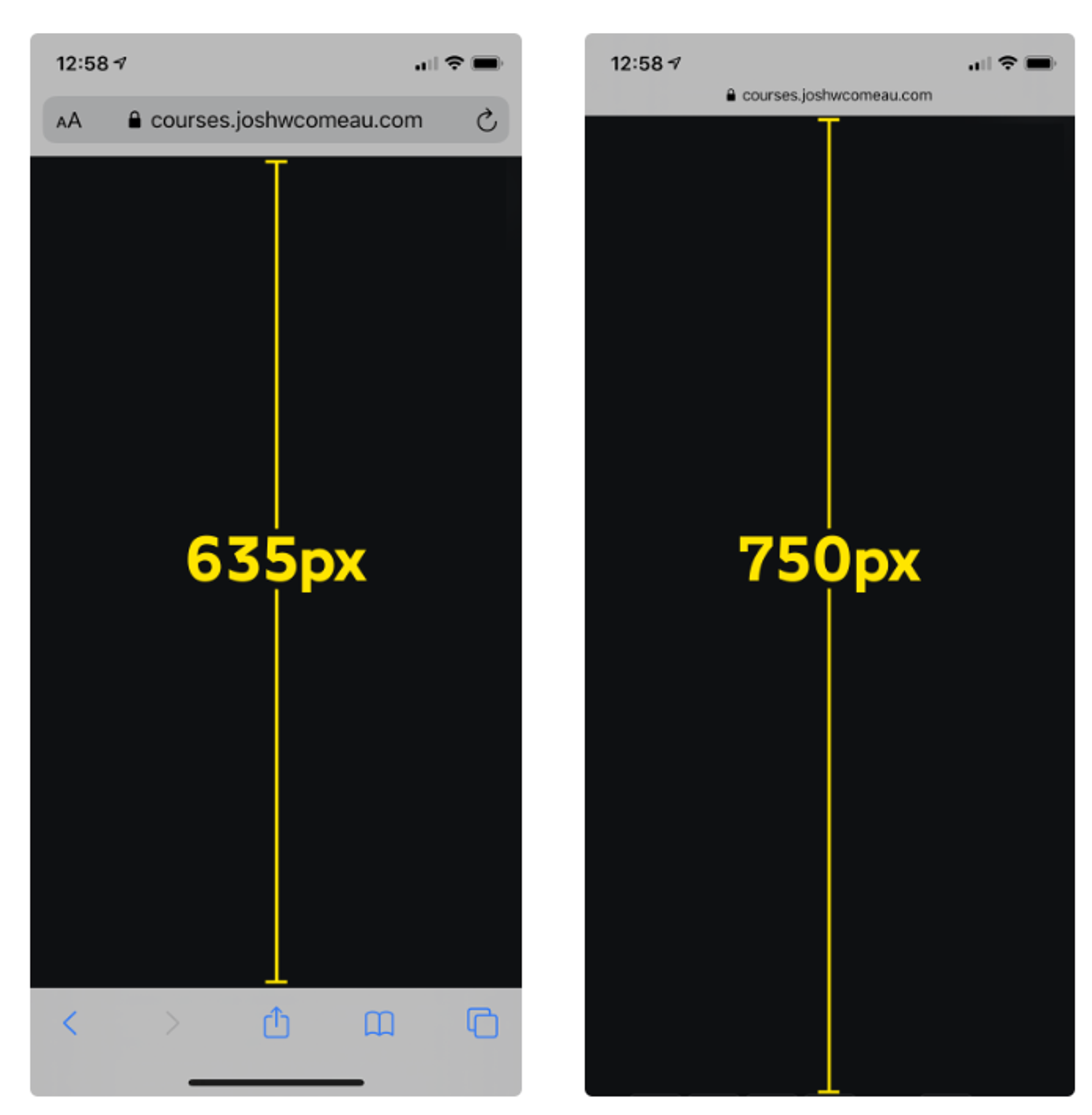
When Apple first introduced this "slide-away" UI feature, thevhunit was dynamic: it would grow to match the viewport height when the UI slid away. This led to some really bad experiences, though: having elements shift and resize when you start scrolling is unexpected, and led to some very janky experiences.
所以现在,the
vh unit always refers to the largest possible height. 对于上图,100vh 永远等于 750px,即使页面初次加载时实际视口只有 635px 高。Desktop scrollbar issue
在移动端,滚动条实际”浮在“网页内容之上,不占据任何宽度。但在桌面端,滚动条确实在视口中占据自己的位置,且在不同系统和浏览器中有不同的样式。
问题是,
vw refers to the viewport width not counting the scrollbar.This means that if we set an element to stretch to
100vw, and our scrollbar is 15px wide, we'll wind up with 15px of horizontal overflow: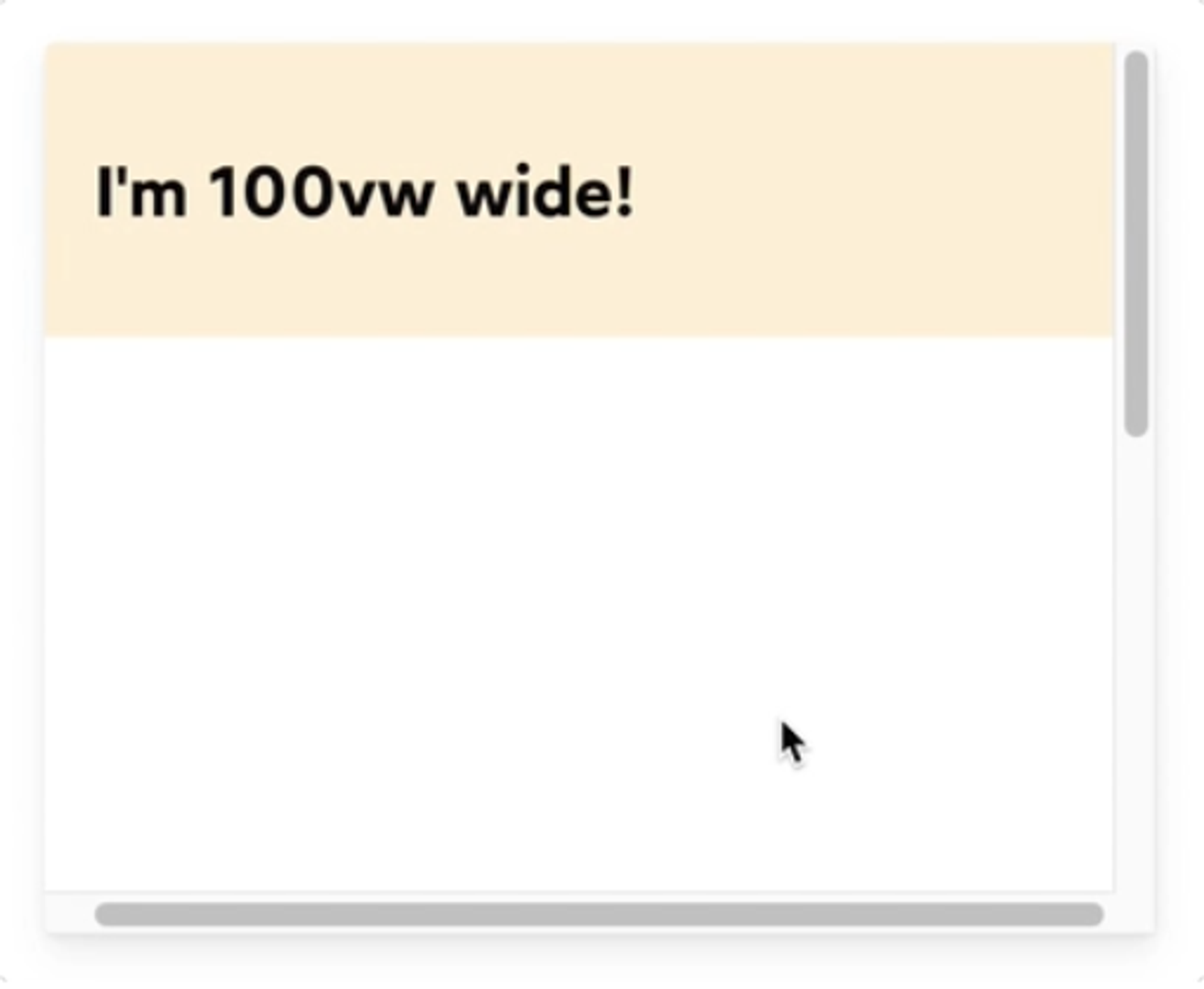
ⓘ 在 MacOS 上显示滚动条
在使用带水平滚动的设备如妙控板和妙控鼠标时,MacOS 默认将滚动条处理为和移动端一样。修改方法:
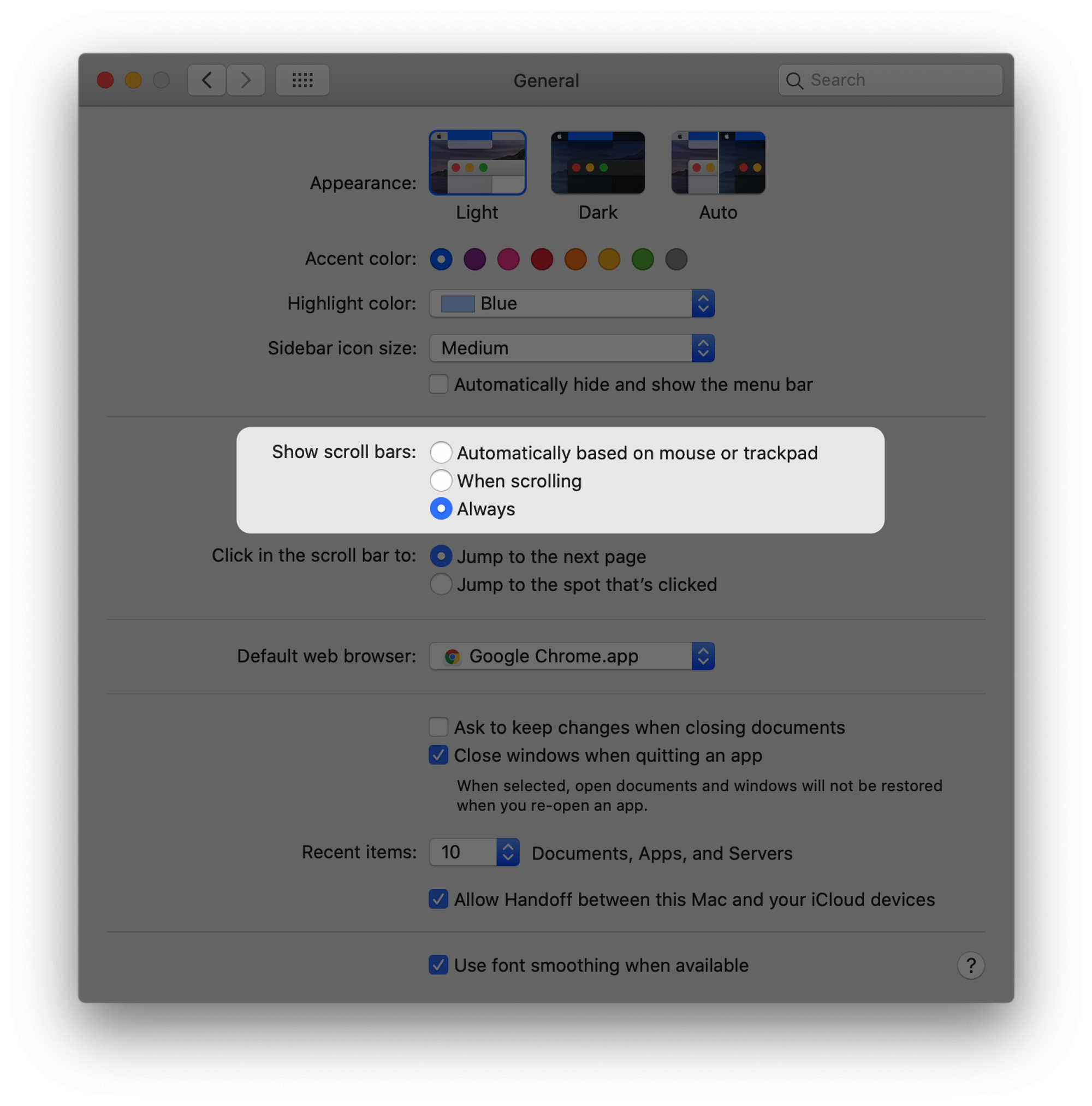
Tracking the scrollbar width 追踪滚动条宽度
将它写为 CSS 变量:
在 React 中,我们可以这样:
最后一个问题,如果页面部分内容是动态加载的,纵向滚动条并没有第一时间加载出来,上面的做法就失效了。
我们可以“提前设置”一个 scrollbar:
在 Module 9 Little Big Details - Scroll Optimization 中会有对这个问题更详细的讨论。
Clamping Values 钳值
clamp() 函数接受三个值:最小值,理想值(元素将尝试达到的值),最大值如下两种写法是等价的:
Tailwind Play
练习:Max-height Hero
This is a surprisingly tricky problem. 待完成
Scrollburglars 意外的横向滚动条
待补充
Responsive Typography 响应式排版
在移动设备上查看网页时,(与桌面显示器相比)文本应该放大还是缩小?对于不同的文字有不同的答案。
Body text 正文
When it comes to body text, the answer to the question above is surprisingly simple: it should stay the same size across all devices.Why? Because device manufacturers have already done the hard work of making sure that font sizes are consistent!对比:《华盛顿邮报》在桌面端和移动端的文字大小 Critically, this text is the same font-size on both screens. The Washington Post isn't doing any trickery to achieve this effect. Font sizes are more-or-less perceptually uniform across devices.We generally want our body text to be at least 16px. Anything less and users will need to hold the phone uncomfortably close to their face, or do a bunch of pinch-and-zooming.
Smaller text 更小的文本
除了正文,我们还有注释annotation,标签label,图片说明caption等等更小的文字。
在移动端,对这些文字的处理要看具体情况。如果是 footer 里的 copyright 等不太重要的内容,保持原样无妨。如果内容确实很重要,我们可以放大:
Headings 标题
移动设备很窄,每行无法容纳那么多字符,大标题看起来很难受。一种方法是使用媒体查询,另一种方法是在下一节讨论的流体值。
Fluid Typography 流体排版
流体排版的想法是,我们的排版不是在特定的断点处创建离散的字体大小,而是随着视口平滑地缩放。
vw + clamp 动态字体大小
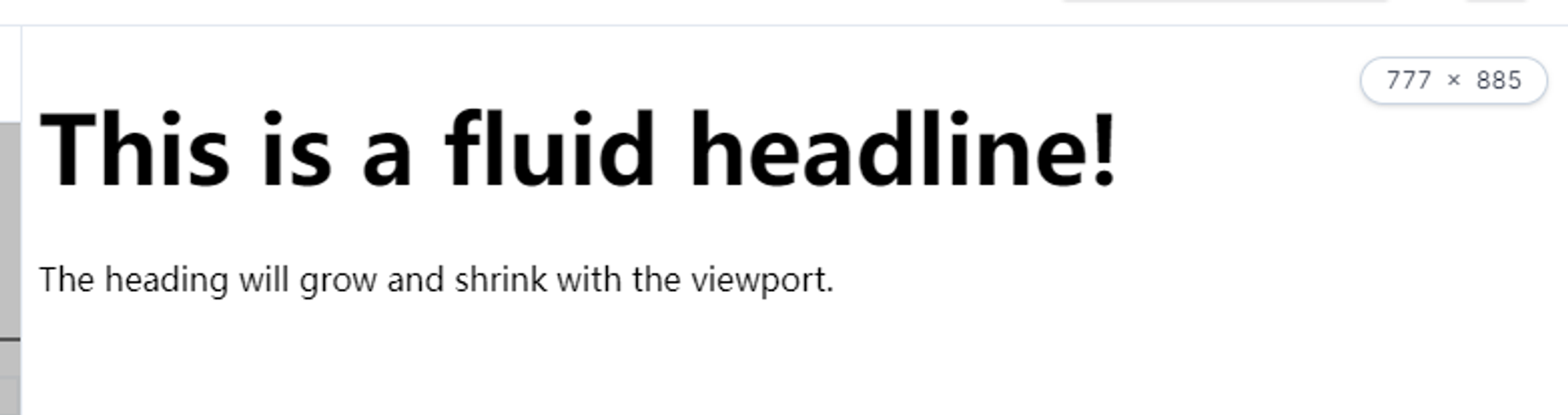
这种方法有一个小问题:浏览器的文字缩放对它无效了。解决方法是,掺入相对单位:
Use responsibly 注意事项
流体排版适用于标题和其他大文本元素,在正文等较小文本上不建议使用此策略。
Fluid Calculator 流体计算器
大概是如何控制以 vw 作为单位的文字的大小变化率。 待补充
Workshop
待完成